
Le dossier par défaut de Steam est "Steam". L'emplacement d'installation par défaut de ce fichier est différent selon les systèmes : 1. Sous Windows, l'emplacement d'installation par défaut est dans « C:Program Files (x86)Steam » 2. Sur Mac, Steam est installé par défaut dans le dossier de l'application ; 3. Sous Linux, Steam est installé par défaut dans le dossier ~/.steam. Steam permet aux utilisateurs de modifier l'emplacement du dossier par défaut dans lequel tous les nouveaux téléchargements et mises à jour de jeux seront enregistrés.
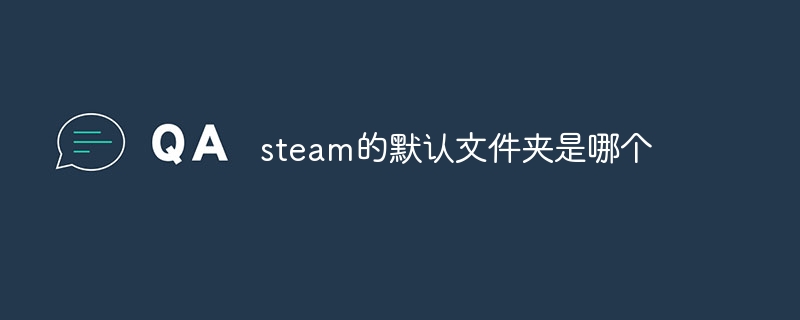
L'environnement d'exploitation de cet article : système Windows 10, version steam 2.10.91.91, ordinateur DELL G3.
Le dossier par défaut de Steam se trouve généralement à l'emplacement suivant :
Sous Windows, Steam est installé par défaut dans C:Program Files ( x86) Fichiers Steam serrés.
Sur Mac, Steam est installé par défaut dans le dossier Applications.
Sous Linux, Steam est installé par défaut dans le dossier ~/.steam.
De plus, Steam permet également aux utilisateurs de personnaliser l'emplacement du dossier de la bibliothèque de jeux. L'emplacement du dossier par défaut peut être affiché et modifié via l'onglet "Téléchargements" dans les options de paramètres du client Steam.
Si vous souhaitez modifier l'emplacement du dossier par défaut de Steam, vous pouvez suivre les étapes ci-dessous :
1 Ouvrez le client Steam et connectez-vous à votre compte.
2. Cliquez sur l'option "Steam" dans la barre de menu et sélectionnez "Paramètres".
3. Dans la fenêtre "Paramètres", sélectionnez l'onglet "Télécharger".
4. Cliquez sur le bouton « Paramètres du dossier de la bibliothèque STEAM » sous « Dossier de la bibliothèque Steam ».
5. Cliquez sur le bouton "Ajouter un dossier de bibliothèque" et sélectionnez le nouvel emplacement du dossier que vous souhaitez utiliser comme bibliothèque de jeux.
6. Si nécessaire, vous pouvez ajouter n'importe quel texte descriptif après le nom du nouveau dossier.
7. Cliquez sur le bouton "Sélectionner" sous l'entrée "Nouveau dossier" pour le définir comme dossier de bibliothèque de jeux par défaut.
8. Fermez la fenêtre des paramètres et redémarrez Steam pour que les modifications prennent effet.
Veuillez noter que si vous choisissez de définir le nouveau dossier comme dossier de bibliothèque de jeux par défaut, tous les nouveaux téléchargements et mises à jour de jeux seront enregistrés à cet emplacement. Si vous souhaitez déplacer des jeux existants vers un nouveau dossier, vous devrez utiliser la fonction de sauvegarde et de restauration de Steam pour ce faire.
Ce qui précède est le contenu détaillé de. pour plus d'informations, suivez d'autres articles connexes sur le site Web de PHP en chinois!
 Comment résoudre le problème de steam_api.dll manquant
Comment résoudre le problème de steam_api.dll manquant
 Comment résoudre le code d'erreur de vapeur E87
Comment résoudre le code d'erreur de vapeur E87
 Quel est le format du nom de compte de Steam
Quel est le format du nom de compte de Steam
 Comment taper l'inscription sur le cercle de la pièce ?
Comment taper l'inscription sur le cercle de la pièce ?
 La différence entre les serveurs d'applications légers et les serveurs cloud
La différence entre les serveurs d'applications légers et les serveurs cloud
 utilisation de la fonction Excel vlookup
utilisation de la fonction Excel vlookup
 Comment obtenir la longueur d'un tableau en js
Comment obtenir la longueur d'un tableau en js
 ASUS x402c
ASUS x402c